
php エディタ Zimo は、WPS スラッシュ ヘッダーの入力スキルに関するチュートリアルを提供します。 WPS テーブルでスラッシュ ヘッダーを実装し、それらを個別に入力する方法は、多くのユーザーを混乱させる問題です。このチュートリアルでは、WPS テーブル ツールを使用してスラッシュ ヘッダーの効果を簡単に実現し、それらを個別に入力する方法を詳しく紹介します。エディターの手順に従ってこのテクニックを簡単にマスターし、作業効率を向上させましょう。
WPS でスラッシュ ヘッダーを個別に入力する方法:
1. まず、設定したいヘッダーを選択します。
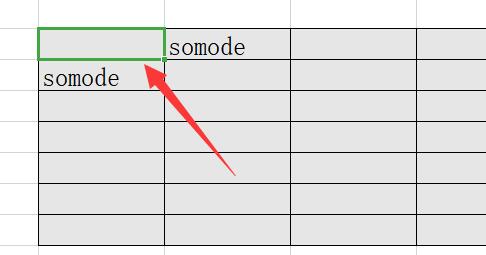
2. 次に右クリックして選択し、「セルの書式設定」をクリックします。
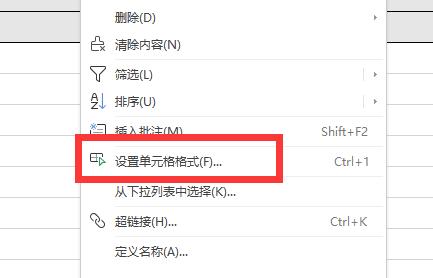
3. 次に、上の「枠線」タブをクリックします。
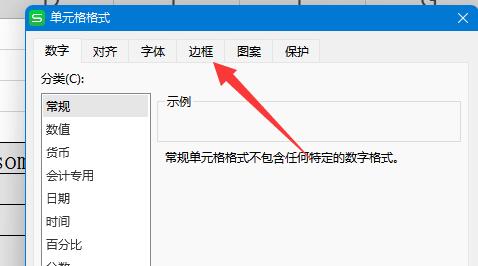
4. アイコン内の斜線を選択し、「OK」をクリックします。
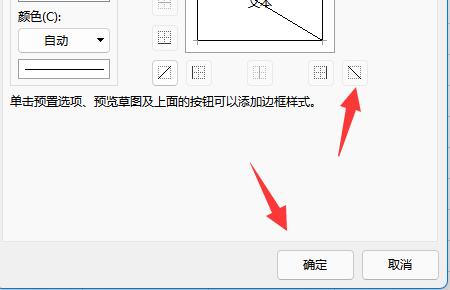
5. 設定が完了したら、スラッシュヘッダーを入力できるようになります。
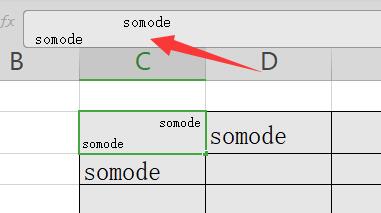
6. それでもうまくいかない場合は、「ワードラップ」と「スペース」を使用して位置を調整できます。
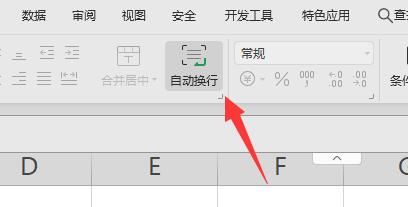
以上が別々の WPS スラッシュ ヘッダーを入力するにはどうすればよいですか? WPS スラッシュ ヘッダーと個別の入力に関するチュートリアルの詳細内容です。詳細については、PHP 中国語 Web サイトの他の関連記事を参照してください。